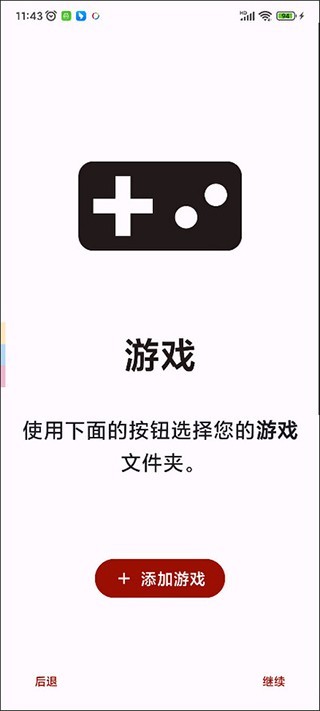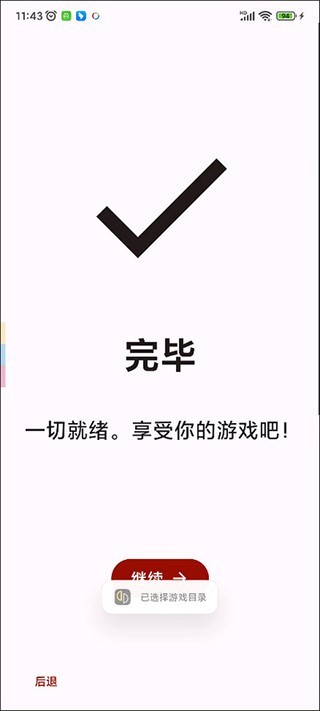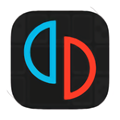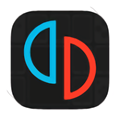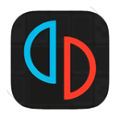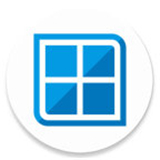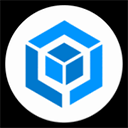应用介绍
YUZU模拟器手机版中文版这是一款涵盖范围很广泛的游戏模拟器软件。你可以通过软件模拟各种游戏的玩法,用户提供了多种虚拟键盘和虚拟按钮,无论是一些大型的游戏还是一些小游戏,都是可以通过这款软件进行虚拟操作的。设置的字体全部都是中文新手,用户也能看懂各种操作规则。
yuzu模拟器使用教程
1、在本站下载安装好yuzu模拟器安卓版之后,打开进入点击Get stared选项;
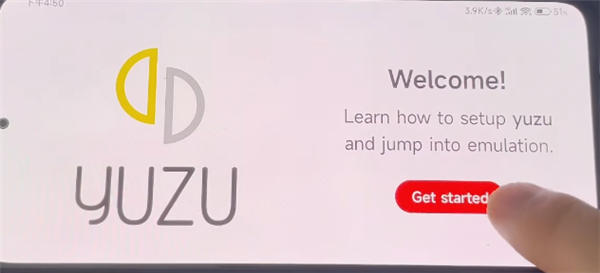
2、接下来我们需要一个Keys文件,点击Select Keys选项进入下一步;
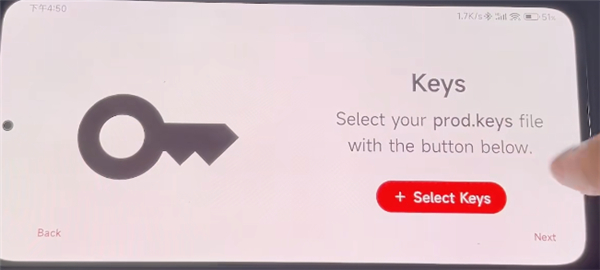
3、选择其中的一个文件,玩过模拟器的小伙伴应该知道,之后选择Next;
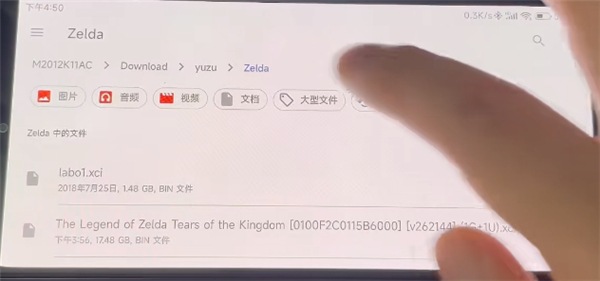
4、接下来选择一个游戏的文件夹;
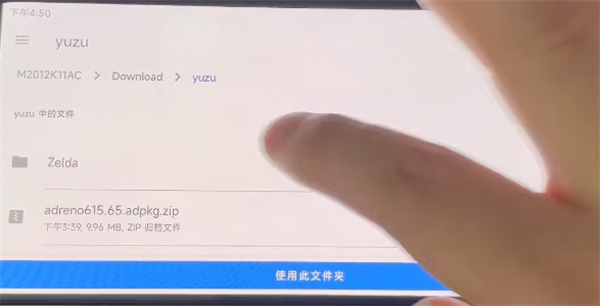
5、但需要注意的是,这里是不支持安装游戏补丁的;
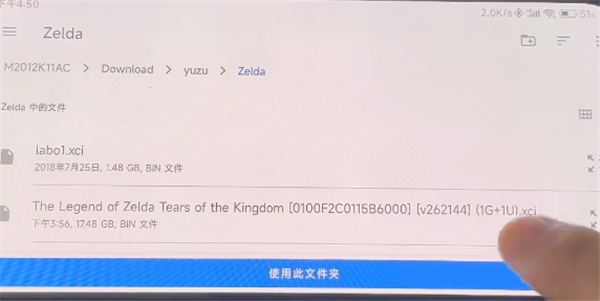
6、最后我们可以设置声音、比例以及CPU。
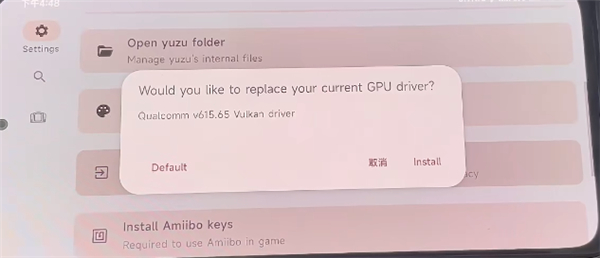
7、点击安装驱动,选择对应的目录即可,不需要解压驱动包;
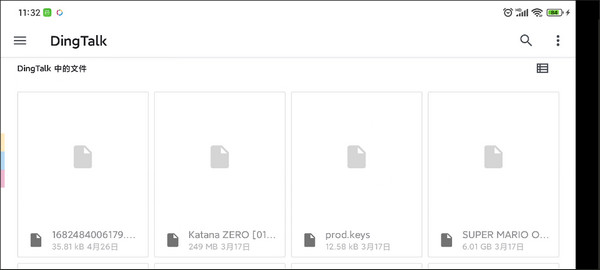
8、现在一切真的就绪了,我们即可开始游戏。

yuzu模拟器怎么设置60帧
第一步:启动YUZU模拟器
确保你已经正确安装了YUZU模拟器。找到“yuzu-windows-msvc”文件夹,双击其中的“yuzu.exe”文件,启动模拟器。如果你是首次运行,可能需要等待片刻,让模拟器完成初始化设置。
第二步:进入模拟器设置页面
在YUZU模拟器的主界面,点击上方的“模拟”选项,然后选择“configure”(配置),这将带你进入模拟器的详细设置页面。
第三步:设置语言为简体中文
为了更便捷地进行后续设置,建议将模拟器语言改为中文。在配置界面的左侧栏选择“系统”,然后在右侧找到“语言”选项,将其更改为“简体中文”。这样,你就可以更轻松地理解各项设置选项的含义了。
第四步:图形设置优化
图形设置是影响游戏帧数的关键因素。在左侧栏中选择“图形”,进入图形设置页面。这里,你需要根据自己的显卡类型做出选择:
对于NVIDIA显卡(N卡)用户,默认的API设置通常已经足够,无需更改。
如果你使用的是AMD显卡(A卡),并且性能较好,可以尝试选择“Vulkan”以获得更好的图形性能。但如果你的A卡是集显或性能一般,建议坚持使用“OpenGL”,以确保游戏的稳定运行。
第五步:高级设置调整
接下来,点击上方的“高级设置”标签,进一步优化模拟器的性能。在这里,你需要关注以下几个选项:
精度:将精度设置为“normal”(正常),这可以在保证游戏运行稳定性的同时,减少不必要的计算负担。
实验性功能:中间的两个选项通常是实验性的,不建议勾选,除非你拥有非常强大的显卡,并且愿意尝试新功能可能带来的不确定性。
启用垂直同步:对于A卡用户,如果显卡性能不佳,可以考虑不勾选此选项,以减少因垂直同步造成的性能损耗。
第六步:测试与调整
完成上述设置后,保存更改并退出设置界面。接下来,你可以尝试运行一些游戏,观察帧数是否有明显改善。如果仍未达到预期的60帧,不妨回到图形
yuzu模拟器怎么添加游戏
1、打开的yuzu模拟器页面中,双击页面添加游戏。
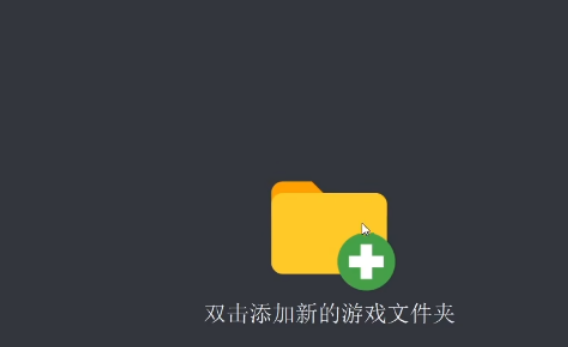
2、打开的页面中选择游戏文件夹,(注意是游戏文件夹不是游戏文件)选择完成后点击右下角的选择文件夹。
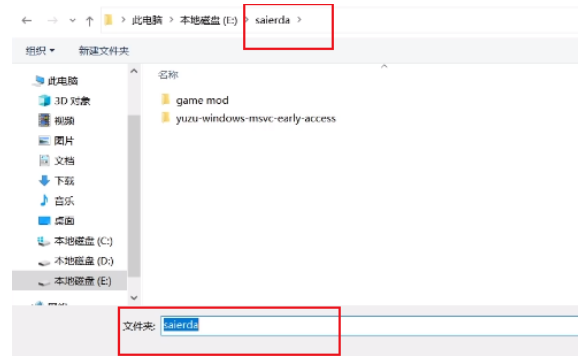
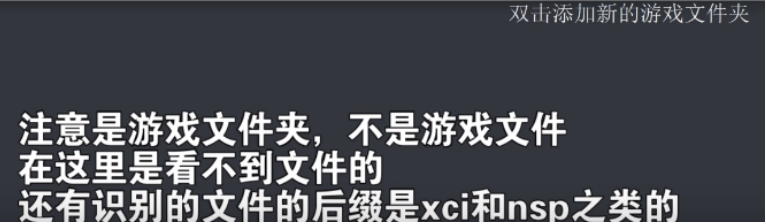
3、选择完成后会进入到yuzu模拟器主页,在这里可以看到识别的文件后缀是XCI和NSP之类的。
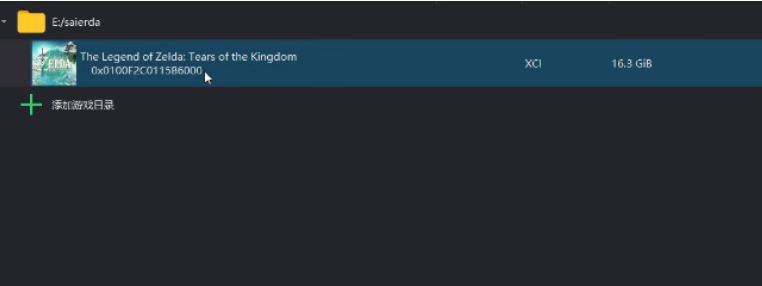
《YUZU模拟器手机版中文版》软件优势:
1.支持悬浮窗的设置,可以将各种虚拟按钮以悬浮窗的方法进行添加。
2.使用修改功能对游戏参数以及游戏画质进行修改。
3.完成修改之后,这些游戏画质会迅速提升,而且流畅度会迅速加倍。
《YUZU模拟器手机版中文版》软件亮点:
1.对于各种游戏的数据值和游戏参数都有详细的参考模板。
2.修改完成之后,这些游戏数据会自动进行储存,快速的进入模拟状态。
3.设置提前访问更新,还有尖端科技以及多种操作功能,等待着用户进行体验。
《YUZU模拟器手机版中文版》软件测评:
所有的功能都会清晰地分布在页面上,操作的时候可以点击一键操作模式,对各种虚拟按钮以及游戏参数迅速操作没有任何繁琐的步骤。
- 无病毒
- 无广告
- 用户保障
应用信息
- 当前版本: v233
- 软件大小: 18M
- 运营状态: 运营中
- 权限说明:查看详情
- 隐私说明:查看隐私
- 应用语言:中文
- 包名: org.yuzu.yuzu_emu
- MD5: C0F91CCBD7D604821420D70717891010
- 系统要求: 安卓系统3.6以上
应用截图
应用推荐
yuzu模拟器
想手机玩端游switch游戏的玩家,推荐你使用这款yuzu模拟器,软件拥有强大的云玩游戏功能,可以通过手机模拟器来体验电脑游戏,还有各种怀旧的红白机小游戏可以体验,还可以通过蓝牙连接手柄、鼠标。键盘等外设来达到一比一还原电脑操作的体验。这里包含yuzu模拟器付费版、yuzu模拟器手机版、yuzu模拟器中文、yuzu模拟器安卓等各种版本。
查看更多yuzu模拟器应用相关应用资讯
- 资讯《剑网3》十六周年庆发布会:“全民新流派+沉浸式剧情前传”续写大唐江湖!
- 资讯骁龙“芯”势力席卷ChinaJoy:手机、PC、XR全领域布局的技术密码
- 资讯360软件管家发布2025年游戏半年榜,透视游戏市场发展趋势!
- 资讯《银河旅店》抢先体验现已正式上线!
- 资讯《FGO》9周年前哨直播速报:新从者兽艾蕾降临!周年活动大公开!
- 资讯Steam92%特别好评!roguelike精品《魔法工艺》手游版今日首曝开启预约
- 资讯bilibili游戏与505Games达成合作联合发行国产类魂佳作《明末:渊虚之羽》
- 资讯国产科幻游戏《解限机》公测爆火 新华社再次“点将”西山居
- 资讯《解限机》全球公测!国产机甲序章今日启封
- 资讯预约现已开启 6月19日《三国:天下归心》首曝PV正式发布,邀君《入局》!